Matomo sebelumnya dikenal sebagai Piwik adalah aplikasi analitik sumber terbuka untuk sistem operasi Linux. Ini sangat mirip dengan Google Analytics yang membantu Anda melacak dan menampilkan lokasi kunjungan pengguna. Ini dikembangkan oleh tim pengembang internasional yang berjalan pada server web PHP/MySQL. Ini menawarkan banyak fitur, beberapa di antaranya tercantum di bawah ini:
- Fleksibilitas, Keandalan &keamanan
- Dihosting sendiri, Sederhana, dan mudah digunakan
- Kepemilikan Data 100%
- Kepatuhan GDPR
- Analisis web dan seluler
Dalam tutorial ini, kami akan menunjukkan cara menginstal dan menyiapkan aplikasi Piwik analytics di server CentOS 8.
Prasyarat
- Server yang menjalankan CentOS 8.
- Nama domain valid yang ditunjukkan dengan IP server Anda.
- Kata sandi root dikonfigurasi di server Anda.
Instal Server LAMP
Piwik berjalan pada server LAMP sehingga Anda perlu menginstal Apache, MariaDB, PHP dan ekstensi PHP lainnya ke sistem Anda. Anda dapat menginstal semuanya dengan perintah berikut:
dnf install httpd mariadb-server php php-mysqlnd php-fpm unzip wget php-json php-dom php-gd php-mbstring -y
Setelah semua paket terinstal, edit file php.ini dan atur beberapa nilai yang diinginkan:
nano /etc/php.ini
Ubah nilai berikut:
upload_max_filesize = 10M post_max_size = 10M max_execution_time = 300 max_input_time = 300 memory_limit = 256M
Simpan dan tutup file kemudian mulai layanan Apache dan MariaDB dan aktifkan mereka untuk memulai saat reboot sistem:
systemctl start mariadb
systemctl start httpd
systemctl enable mariadb
systemctl enable httpd
Buat Database untuk Piwik
Selanjutnya, Anda perlu membuat database dan pengguna untuk Piwik. Pertama, login ke MariaDB dengan perintah berikut:
mysql
Setelah login, buat database dan user dengan perintah berikut:
mysql> CREATE DATABASE matomo;
mysql> CREATE USER `matomo`@`localhost` IDENTIFIED BY 'password';
Selanjutnya, berikan semua hak istimewa ke database dengan perintah berikut:
mysql> GRANT ALL ON matomo.* TO `matomo`@`localhost`;
Selanjutnya, flush hak istimewa dan keluar dari MariaDB dengan perintah berikut:
mysql> FLUSH PRIVILEGES;
mysql> EXIT;
Instal Piwik
Selanjutnya, Anda perlu mengunduh Piwik versi terbaru dari situs resminya. Pertama, ubah direktori ke root web Apache dengan perintah berikut:
cd /var/www/html
Selanjutnya, unduh Piwik menggunakan perintah berikut:
wget https://builds.matomo.org/matomo-latest.zip
Setelah unduhan selesai, unzip file yang diunduh dengan perintah berikut:
unzip matomo-latest.zip
Selanjutnya, atur izin dan kepemilikan yang tepat ke root web dengan perintah berikut:
chown -R apache:apache /var/www/html/matomo
chmod -R 775 /var/www/html/matomo
Setelah selesai, Anda dapat melanjutkan ke langkah berikutnya.
Konfigurasi SELinux dan Firewall
Selanjutnya, Anda harus mengizinkan port 80 dan 443 melalui firewall. Anda dapat mengizinkannya dengan perintah berikut:
firewall-cmd --permanent --zone=public --add-service=http
firewall-cmd --permanent --zone=public --add-service=https
Selanjutnya, muat ulang firewalld untuk menerapkan perubahan:
firewall-cmd --reload
Selanjutnya, Anda juga perlu mengatur SELinux untuk Piwik. Anda dapat mengaturnya dengan perintah berikut:
chcon -R -t httpd_sys_rw_content_t /var/www/html/matomo/
setsebool httpd_can_network_connect on -P
Setelah selesai, Anda dapat melanjutkan ke langkah berikutnya.
Konfigurasi Apache untuk Piwik
Selanjutnya, Anda perlu mengkonfigurasi server web Apache untuk meng-host situs web Piwik. Anda dapat melakukannya dengan membuat file konfigurasi host virtual Apache baru:
nano /etc/httpd/conf.d/piwik.conf
Tambahkan baris berikut:
<VirtualHost *:80> ServerAdmin [email protected] DocumentRoot "/var/www/html/matomo" ServerName piwik.example.com <Directory "/var/www/html/matomo/"> Options MultiViews FollowSymlinks AllowOverride All Order allow,deny Allow from all </Directory> TransferLog /var/log/httpd/matomo_access.log ErrorLog /var/log/httpd/matomo_error.log </VirtualHost>
Simpan dan tutup file setelah Anda selesai. Kemudian, restart server web Apache untuk menerapkan perubahan:
systemctl restart httpd
Anda sekarang dapat memeriksa status Apache dengan perintah berikut:
systemctl status httpd
Anda akan mendapatkan output berikut:
? httpd.service - The Apache HTTP Server
Loaded: loaded (/usr/lib/systemd/system/httpd.service; disabled; vendor preset: disabled)
Drop-In: /usr/lib/systemd/system/httpd.service.d
??php-fpm.conf
Active: active (running) since Sun 2020-12-27 05:38:29 EST; 5s ago
Docs: man:httpd.service(8)
Main PID: 4228 (httpd)
Status: "Started, listening on: port 80"
Tasks: 213 (limit: 12523)
Memory: 36.8M
CGroup: /system.slice/httpd.service
??4228 /usr/sbin/httpd -DFOREGROUND
??4229 /usr/sbin/httpd -DFOREGROUND
??4230 /usr/sbin/httpd -DFOREGROUND
??4231 /usr/sbin/httpd -DFOREGROUND
??4232 /usr/sbin/httpd -DFOREGROUND
Dec 27 05:38:28 centos8 systemd[1]: Stopped The Apache HTTP Server.
Dec 27 05:38:28 centos8 systemd[1]: Starting The Apache HTTP Server...
Setelah selesai, Anda dapat melanjutkan ke langkah berikutnya.
Mengakses Antarmuka Web Piwik
Sekarang, buka browser web Anda dan akses antarmuka web Piwik menggunakan URL http://piwik.example.com . Anda akan diarahkan ke halaman berikut:
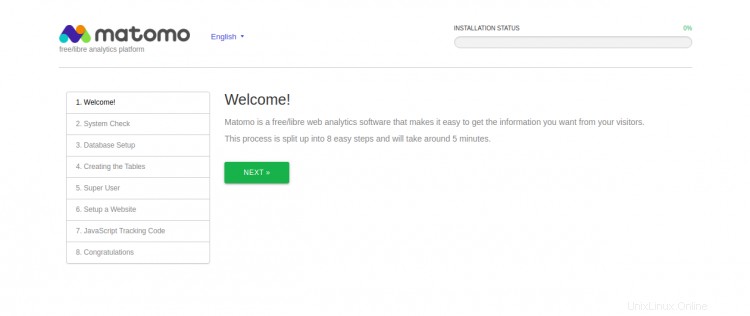
Klik BERIKUTNYA , Anda akan melihat halaman pemeriksaan sistem:
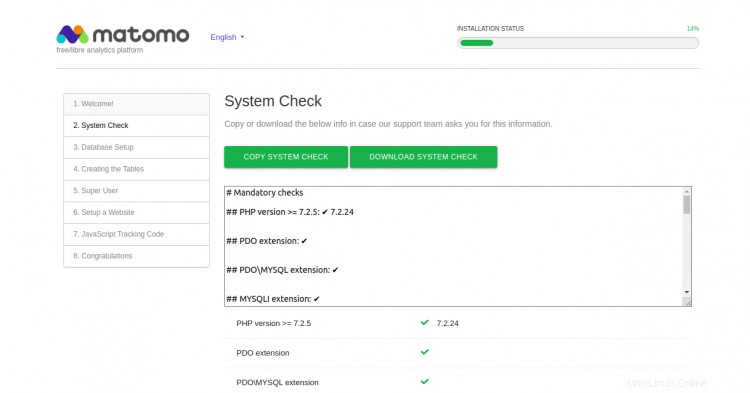
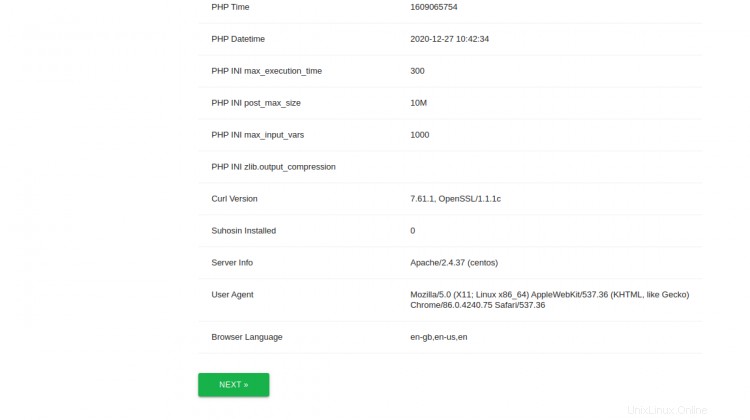
Klik BERIKUTNYA , Anda akan melihat halaman penyiapan basis data:
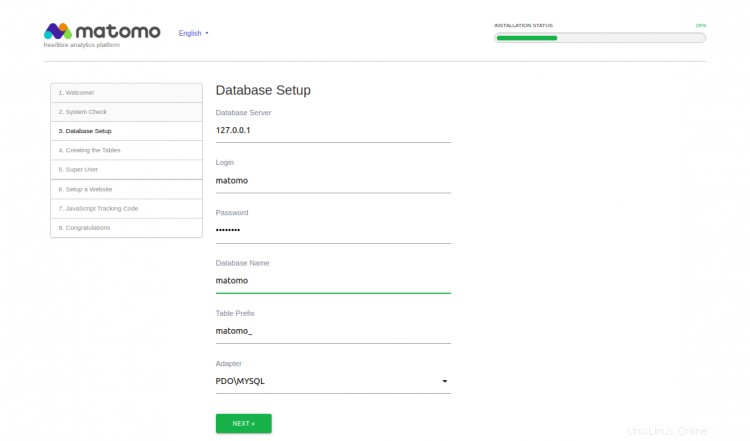
Berikan nama pengguna basis data Anda, nama basis data, kata sandi, dan klik BERIKUTNYA , Anda akan melihat halaman berikut:
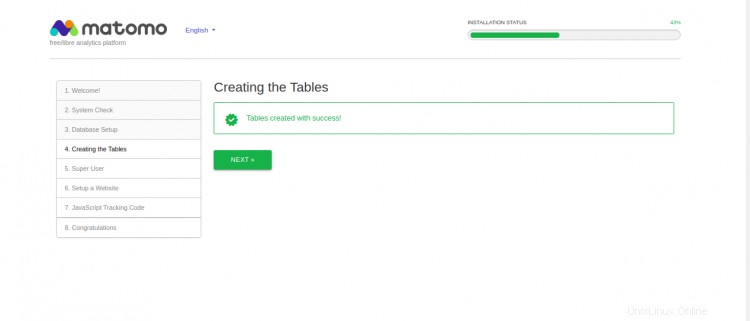
Klik BERIKUTNYA , Anda akan melihat halaman pembuatan pengguna admin:
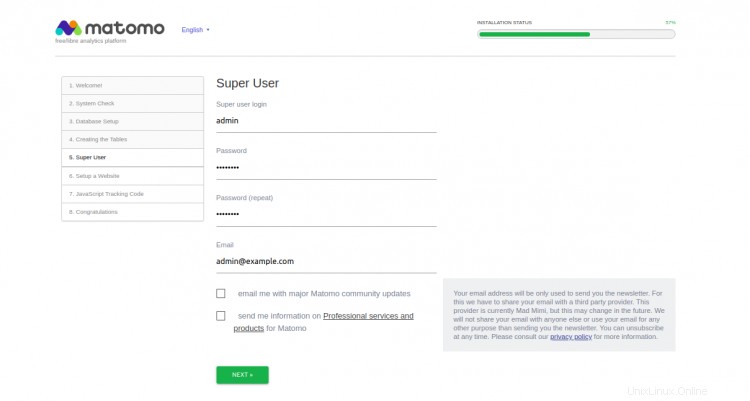
Berikan nama pengguna, sandi, email admin Anda, lalu klik BERIKUTNYA . Anda akan melihat halaman penyiapan situs web:
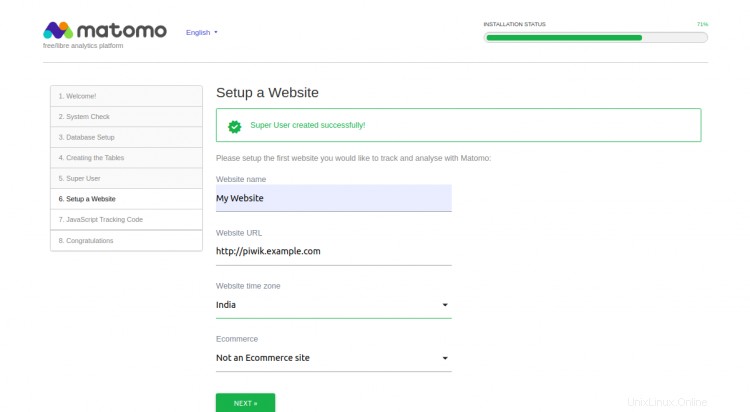
Berikan detail situs web Anda dan klik BERIKUTNYA . Anda akan melihat kode pelacakan Anda di halaman berikut:
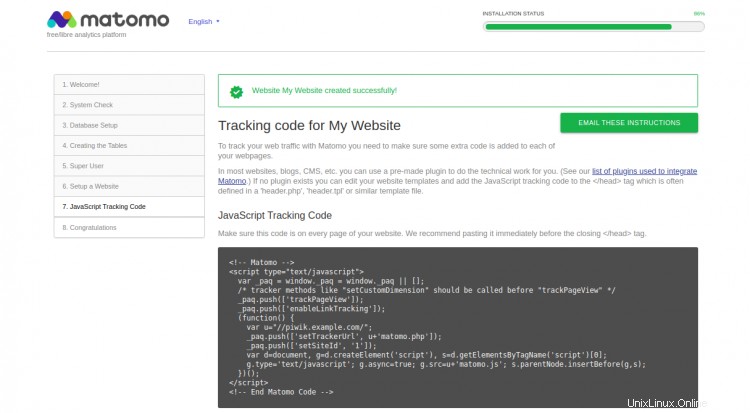
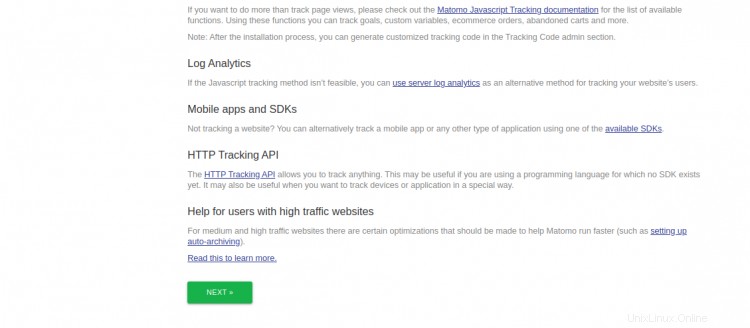
Klik BERIKUTNYA . Setelah instalasi selesai. Anda akan melihat halaman berikut:
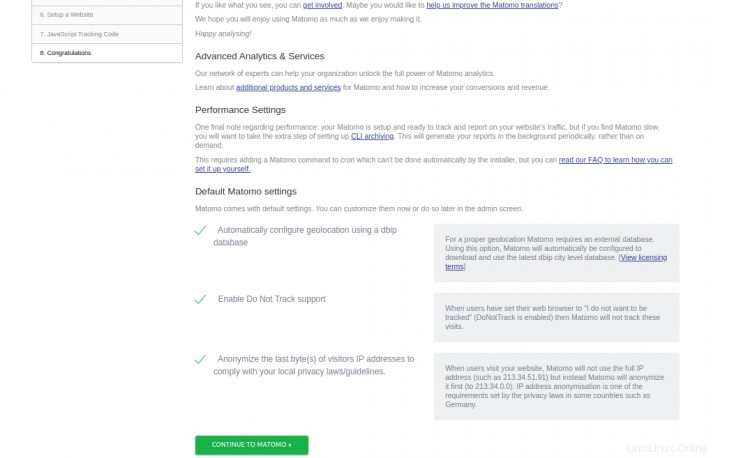
Klik tombol LANJUTKAN KE MATOMO . Anda akan melihat halaman login MATOMO:
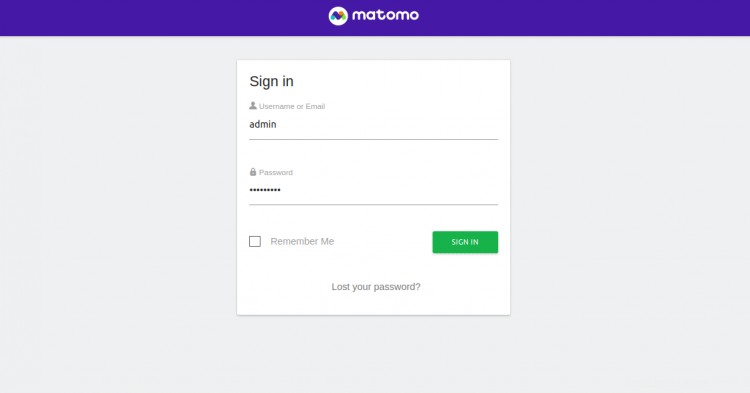
Berikan nama pengguna, kata sandi admin Anda, dan klik tombol MASUK . Anda akan melihat dasbor MATOMO di halaman berikut:
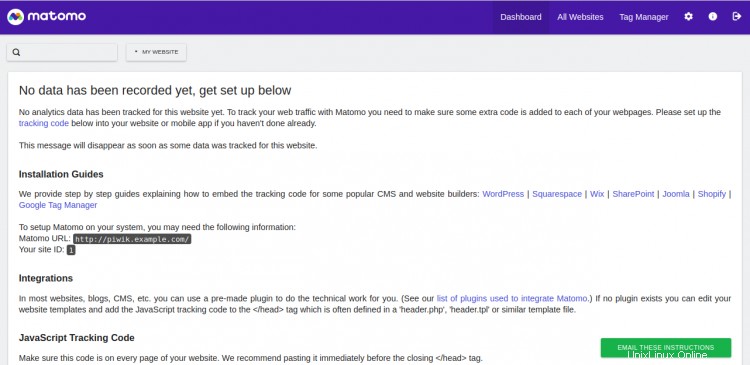
Amankan Matomo dengan Let's Encrypt SSL
Selanjutnya, Anda perlu menginstal utilitas Certbot di sistem Anda untuk mengunduh dan menginstal Let's Encrypt SSL untuk situs web Piwik Anda.
Anda dapat menginstal klien Certbot dengan perintah berikut:
wget https://dl.eff.org/certbot-auto
mv certbot-auto /usr/local/bin/certbot-auto
chown root /usr/local/bin/certbot-auto
chmod 0755 /usr/local/bin/certbot-auto
Selanjutnya, dapatkan dan instal sertifikat SSL untuk situs web Mantis Anda dengan perintah berikut:
certbot-auto --apache -d piwik.example.com
Saving debug log to /var/log/letsencrypt/letsencrypt.log Plugins selected: Authenticator apache, Installer apache Enter email address (used for urgent renewal and security notices) (Enter 'c' to cancel): [email protected] - - - - - - - - - - - - - - - - - - - - - - - - - - - - - - - - - - - - - - - - Please read the Terms of Service at https://letsencrypt.org/documents/LE-SA-v1.2-November-15-2017.pdf. You must agree in order to register with the ACME server at https://acme-v02.api.letsencrypt.org/directory - - - - - - - - - - - - - - - - - - - - - - - - - - - - - - - - - - - - - - - - (A)gree/(C)ancel: A - - - - - - - - - - - - - - - - - - - - - - - - - - - - - - - - - - - - - - - - Would you be willing to share your email address with the Electronic Frontier Foundation, a founding partner of the Let's Encrypt project and the non-profit organization that develops Certbot? We'd like to send you email about our work encrypting the web, EFF news, campaigns, and ways to support digital freedom. - - - - - - - - - - - - - - - - - - - - - - - - - - - - - - - - - - - - - - - - (Y)es/(N)o: Y Obtaining a new certificate Performing the following challenges: http-01 challenge for piwik.example.com Waiting for verification... Cleaning up challenges Deploying Certificate to VirtualHost /etc/httpd/conf.d/piwik.conf
Selanjutnya, Anda harus memilih apakah akan mengarahkan ulang lalu lintas HTTP ke HTTPS seperti yang ditunjukkan di bawah ini:
Please choose whether or not to redirect HTTP traffic to HTTPS, removing HTTP access. - - - - - - - - - - - - - - - - - - - - - - - - - - - - - - - - - - - - - - - - 1: No redirect - Make no further changes to the webserver configuration. 2: Redirect - Make all requests redirect to secure HTTPS access. Choose this for new sites, or if you're confident your site works on HTTPS. You can undo this change by editing your web server's configuration. - - - - - - - - - - - - - - - - - - - - - - - - - - - - - - - - - - - - - - - - Select the appropriate number [1-2] then [enter] (press 'c' to cancel): 2
Ketik 2 dan tekan Enter untuk melanjutkan. Setelah instalasi selesai, Anda akan melihat output berikut:
Redirecting all traffic on port 80 to ssl in /etc/httpd/conf.d/piwik.conf - - - - - - - - - - - - - - - - - - - - - - - - - - - - - - - - - - - - - - - - Congratulations! You have successfully enabled https://piwik.example.com You should test your configuration at: https://www.ssllabs.com/ssltest/analyze.html?d=piwik.example.com - - - - - - - - - - - - - - - - - - - - - - - - - - - - - - - - - - - - - - - - IMPORTANT NOTES: - Congratulations! Your certificate and chain have been saved at: /etc/letsencrypt/live/piwik.example.com/fullchain.pem Your key file has been saved at: /etc/letsencrypt/live/piwik.example.com/privkey.pem Your cert will expire on 2020-03-23. To obtain a new or tweaked version of this certificate in the future, simply run certbot-auto again with the "certonly" option. To non-interactively renew *all* of your certificates, run "certbot-auto renew" - If you like Certbot, please consider supporting our work by: Donating to ISRG / Let's Encrypt: https://letsencrypt.org/donate Donating to EFF: https://eff.org/donate-le
Pada titik ini, situs web Anda diamankan dengan Let's Encrypt SSL.
Kesimpulan Selamat! Anda telah berhasil menginstal dan mengatur Piwik dengan Apache dan Let's Encrypt SSL di CentOS 8. Sekarang Anda dapat menambahkan kode pelacakan di situs web Anda dan mulai memantau pengunjung situs web Anda dari dasbor Piwik. Jangan ragu untuk bertanya kepada saya jika Anda memiliki pertanyaan.